Lære iPhone-/iPad-mobilappen at kende
Oracle Content Management giver dig samarbejde og indholdsdeling på farten med iPhone/iPad-mobilappen. Brug et minut på at finde ud af, hvordan og hvor du finder det, som du har brug for.
Når du starter mobilappen, er det første, du ser, dit instrumentbræt (startsiden) med tilpassede oplysninger og links til dine foretrukne dokumenter og samtaler. Tryk på  øverst til venstre for at åbne navigationspanelet, hvorfra du kan gå til dine dokumenter, samtaler og indstillinger.
øverst til venstre for at åbne navigationspanelet, hvorfra du kan gå til dine dokumenter, samtaler og indstillinger.
Her vises det, hvordan siden Dokumenter ser ud i mobilappen på en iPad, så du bedre kan finde rundt:
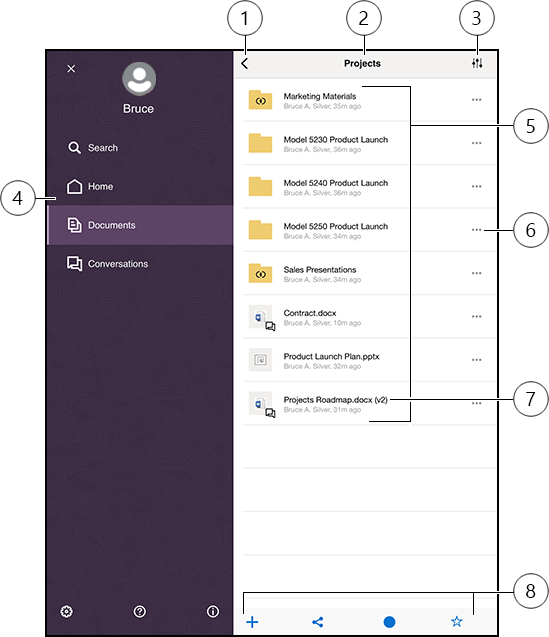
| Element | Beskrivelse |
|---|---|
| 1 | Tryk på ikonet Vis/skjul for at åbne eller lukke navigationspanelet, hvorfra du kan gå til startsiden (instrumentbrættet), dokumenter, samtaler og indstillinger og også søge efter indhold. |
| 2 | Navnet på den aktuelle mappe. Hvis du er på det øverste niveau i Dokumenter, kan du filtrere indhold, for eksempel for kun at få vist de mapper, der er delt med dig, eller de mapper, som du selv har oprettet. |
| 3 | Tryk på dette ikon for at ændre sorteringsrækkefølgen for filer og mapper på listen. |
| 4 | Navigationspanel, hvorfra du kan gå til startsiden (instrumentbrættet), dokumenter, samtaler og indstillinger. Du kan også søge efter indhold eller se hjælpeoplysninger. Tryk på X'et øverst til venstre, eller stryg for at lukke navigationspanelet. |
| 5 | En liste over dine filer og mapper i clouden. Ikonerne angiver, hvilken type indhold hvert element er (fil eller mappe), og kan også give andre nyttige oplysninger. Overlay'et  på en mappe betyder for eksempel, at den er delt, mens på en mappe betyder for eksempel, at den er delt, mens  betyder, at der blev startet en samtale om en fil. Se Kvikguide til ikoner for at få en forklaring af alle ikoner. betyder, at der blev startet en samtale om en fil. Se Kvikguide til ikoner for at få en forklaring af alle ikoner. |
| 6 | Tryk for at åbne en menu med relevante opgaver, som du kan udføre for elementet. Du kan for eksempel se egenskaberne for elementet, redigere tags, dele et element, åbne et element med en anden app på den mobile enhed eller sende det. |
| 7 | Versionsindikator for en fil. Oracle Content Management gemmer alle versioner af dine filer, men viser kun den nyeste. Der er adgang til ældre versioner via filegenskaberne. |
| 8 | Ikoner, der giver dig mulighed for at udføre en række relevante opgaver, herunder føje et nyt element til clouden fra din mobile enhed, oprette links til filer, føje medlemmer til den aktuelle mappe eller føje et element til dine foretrukne. Hvis du ser tre prikker, kan du trykke på dem for at åbne en menu med yderligere opgaver, som du kan udføre, for eksempel vise egenskaber eller kopiere, flytte eller omdøbe det aktuelle element. |